Zpier Pushを利用してスプレッドシートに保存するブックマーク
作成日: 2020年03月29日, 更新日:
デスクトップ作業中の検索結果やリンクなどのページをスプレッドシートに保存していき、さらに設定したTagを付けるとPocketに保存します。今回のZapsは無料プランではできません。
注意:現在は名称・設定項目等が違う可能性がございます。
Zapierは様々なアプリと結合できますが、さらに便利に使うための独自アプリがあります。
- フィルタで判定する:判定結果を通知するなど
- 日時や数字のデータフォーマット変換:Unixタイムスタンプからの変換など
- RSSを取得:SpreadSheetに保存する
- スケジュール
- 天気情報:天気情報をSlackに投稿するなど
今回は、その中でも「Push by Zapier」と「FIlter」を使います。
目次
- 設定
- Pushブックマーク
- スプレッドシートに保存
- フィルタ
- Save for Later in Pocket
- その他独自アプリ応用
設定
Push by ZapierはGoogle Chrom機能拡張を経由してアクションを起こすことが可能になります。
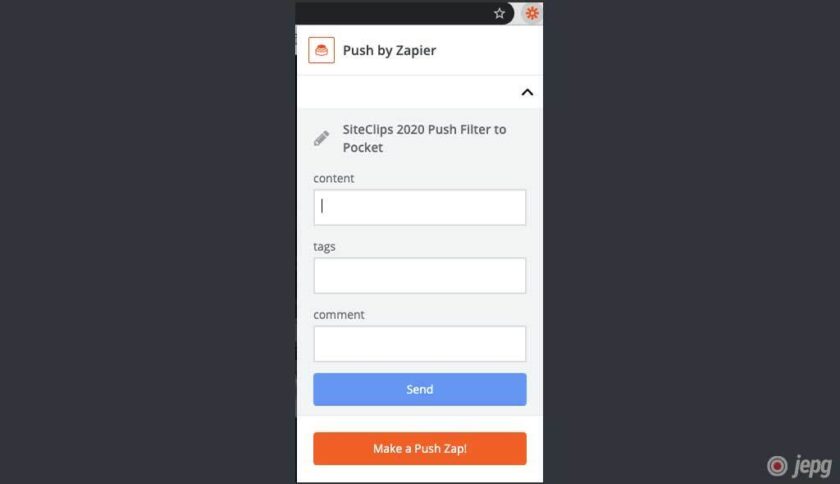
1. Pushブックマーク | New Push With Fields
- Choose App & Event
- Choose App : Push By Zapier
- Choose Trigger Event : New Push Width Fields
- Customize Push
- From Fielss : フィールドを作成します。ページタイトル/URL,時間はデフォルトで取得します。
- content, tags, comment
- From Fielss : フィールドを作成します。ページタイトル/URL,時間はデフォルトで取得します。
- Find Data : 取得するサンプルを確認する
2. スプレッドシートに保存 | Create Spreadsheet Row in Google Sheets
事前にスプレッドシートを作成し項目を設定します。 [H]列からはXPathをヘッダに設定し、IMPORTXMLでサイトのメタデータを取得します。
- Choose App & Event
- Choose App : Google Sheets
- Choose Action Event : 新しい行に追加 >Create Spreadsheet Row
- Choose Account
- Google Sheets account : Googleのアカウント接続
- content, tags, comment
- Google Sheets account : Googleのアカウント接続
- Customize Spreadsheet Row
- Drive :
- Spreadsheet : 反映するSpreadsheetを選択する > SiteClips (任意のファイル名)
- Worksheet : 反映するワークシートを選択する > Push(任意のシート名)
- [A] item_id : 通し番号を入れる > =ROW()-1
- [B] Title:デフォルトで取得されるページタイトル
- [C] Url:デフォルトで取得されるページアドレス
- [D] FieldContent:1.で作成したフィールド「content,」 > 任意入力
- [E] FieldTags:1.で作成したフィールド「tags」 > 任意入力
- [F] FieldComment:1.で作成したフィールド「comment」 > 任意入力
- [G] Timestamp:デフォルトで取得される時間
- [H] //meta[@name='description']/@content
- =IFERROR(IMPORTXML(INDIRECT("C"&ROW()),$H$1),"-")
- [I] //meta[@name='keywords']/@content
- =IFERROR(IMPORTXML(INDIRECT("C"&ROW()),$H$1),"-")
- [J] //meta[@property='og:image']/@content
- =IFERROR(IMPORTXML(INDIRECT("C"&ROW()),$H$1),"-")
- [K] //meta[@name='generator'][1]/@content
- =IFERROR(IMPORTXML(INDIRECT("C"&ROW()),$H$1),"-")
- [L] //meta[@name='viewport']/@content
- =IFERROR(IMPORTXML(INDIRECT("C"&ROW()),$H$1),"-")
- [M] //meta[@http-equiv='X-UA-Compatible']/@content
- =IFERROR(IMPORTXML(INDIRECT("C"&ROW()),$H$1),"-")
- Send Data : テスト送信して確認します。
3. フィルタ | Only continue if...
1.で作成した「tags」フィールドに指定したタグでPocketに保存するようにするため、tagsフィールドをフィルタで判定します。filterはZapierの独自アプリです。
- Choose App & Event
- Choose App : Filter by Zapier
- Filter Setup & Testing
- Only continue if ...
- 対象フィールドを選択する > Fields Tags
- フィルタの条件を指定する > (Text) Contains
- アクションするタグを指定する > Push
- Only continue if ...
4. Save for Later in Pocket
3.のfilterでTrueの場合は、Pocketに保存されます。
- Choose App & Event
- Choose App : Pocket
- Choose Action Event : Save for Later
- Choose Account
- Pocket account : Pocketのアカウント接続
- Customize Save
- URL
- Title
- Tags
- Send Data : テスト送信して確認します。
その他独自アプリ応用
翻訳を使って特定の記事を翻訳することができます。 この場合、
- トリガー記事取得
- 翻訳 * Google APIと同じ文字制限がある
- 出力、メールやスプレッドシートなど
工夫次第でデータ整理できるのはイイです。
関連投稿
- 2020年03月27日[ブログ] Pocketお気に入り記事をZapierでGoogleシートに
Pocketに保存した記事を空いた時間に読むようにしています。読みやすくなるのが1 - 2020年08月03日[ブログ] Google フォームでMicrosoft To-DoとGoogle Tasksに登録
Googleフォームは使わなくてもスプレッドシートに直接入力でもイイのですが、後か